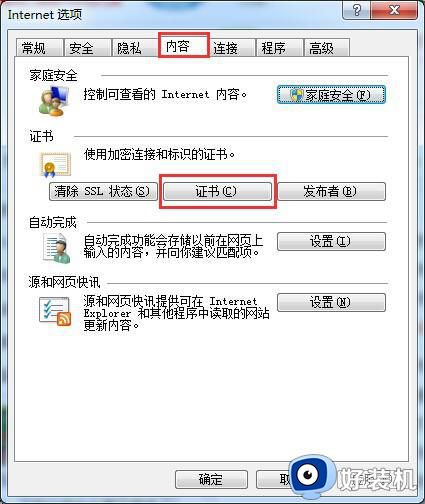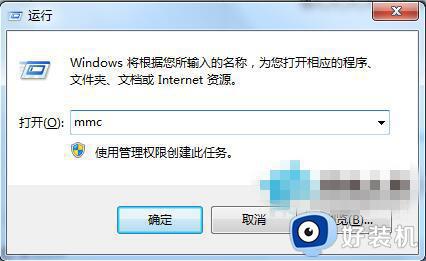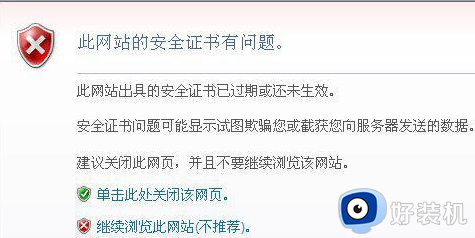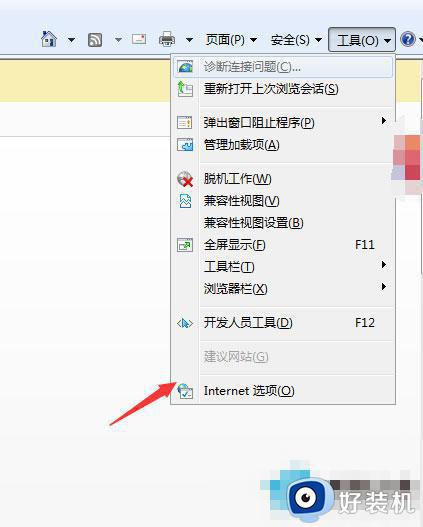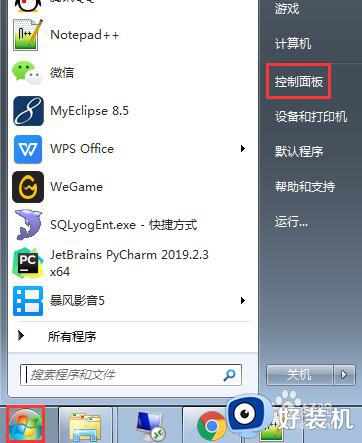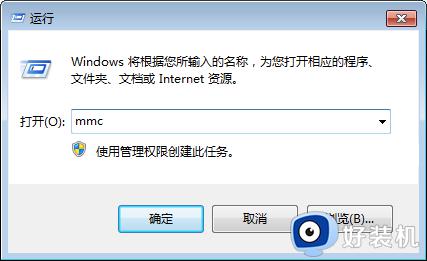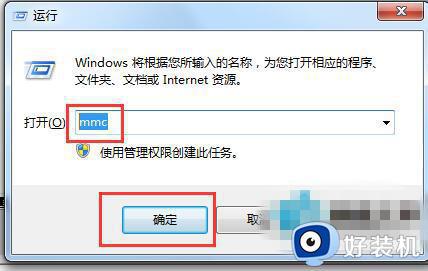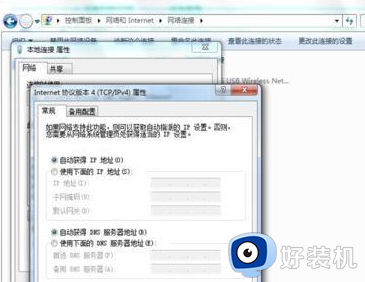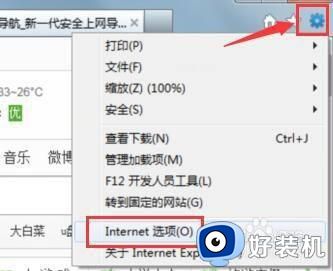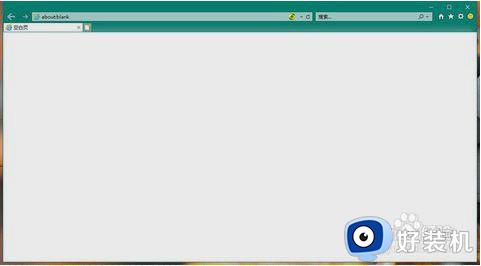win7浏览器提示证书错误怎么办 win7电脑浏览网页显示证书错误如何处理
时间:2021-05-01 11:24:00作者:huige
很多win7系统用户都喜欢通过自带的ie浏览器来浏览各种网页,可是近日有不少win7 64位旗舰版系统用户在使用浏览器的时候时候,访问某些网站总是提示证书错误或者过期,遇到这样的问题该怎么办呢,重新安装一下证书即可,本文给大家讲述一下win7电脑浏览网页显示证书错误的步骤吧。
具体方法:
1.点击开始菜单按钮,打开开始菜单,在开始菜单中找到运行点击打开。
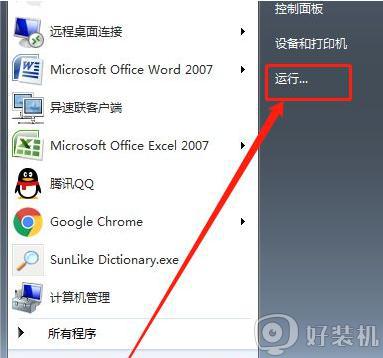
2.在输入框中输入mmc,单击确认,打开控制台。
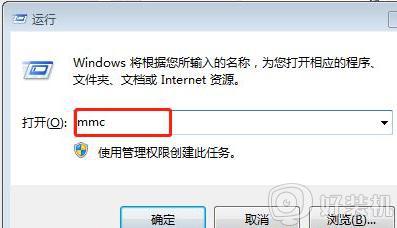
3.点击文件—添加/删除管理单元,选项,打开添加管理单元窗口。
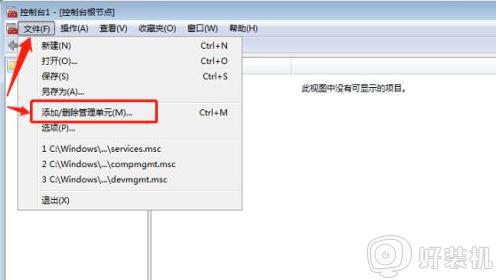
4.在左侧找到证书,选中,然后点击中间的添加按钮。
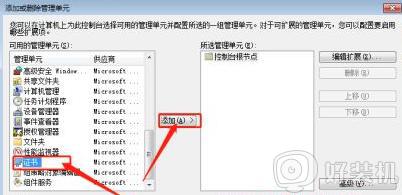
5.选中我的用户账户。
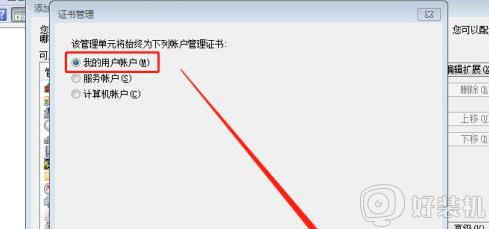
6.鼠标选中证书—当前用户选项。
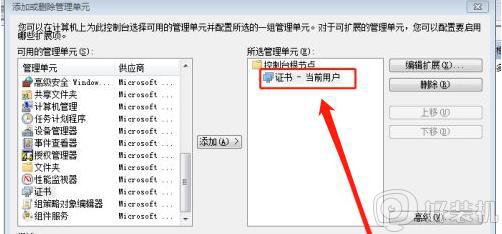
7.点击前面的小三角形按钮展开证书—受信任的根证书颁发机构—证书,在右侧列表中找到需要删除的证书将其删除即可。
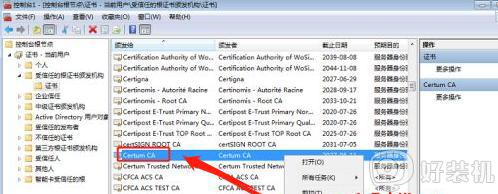
8.重新打开需要证书的网站,这时候网站会提示需要安装证书。直接点击“查看证书”,点击“安装证书”,然后“安装到受信任的根证书颁发机构”即可。
上述给大家讲解的便是win7浏览器提示证书错误的详细解决方法,有碰到一样情况的用户们可以采取上面的方法来解决。